반응형
SMALL

20.출처: https://ivyit.tistory.com/204 [IT BLOG:티스토리]
윈도우에서 프로그램을 제거하기 위해서는 제어판에 잇는 프로그램 제거 기능을 통하여 제거할 수 있습니다.
하지만, 가끔 프로그램 제거가 되지않거나 다른 프로그램이 삭제중이라는 메세지와 함께 프로그램 제거가 정상적으로 되지 않는 경우가 있습니다.
이럴때는 Geek Uninstaller 프로그램을 사용하면 간단하게 프로그램을 강제 제거할 수 있을 뿐아니라 레지스트리 정보까지 삭제가 가능합니다.
이번에는 윈도우 프로그램 강제 삭제 방법에 대해 알려드리려고 합니다.
(adsbygoogle = window.adsbygoogle || []).push({});
- Geek Uninstaller 무설치 버전 다운로드 -
geek.exe
6.03MB
Geek Uninstaller 다운로드 페이지 바로가기
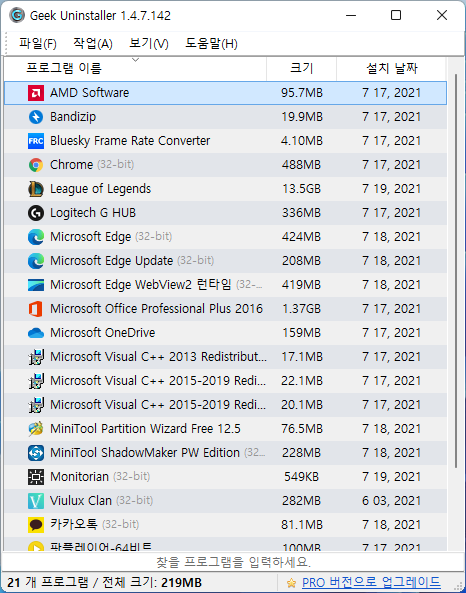
▲ 위에있는 첨부파일 혹은 링크를 통하여 Geek Uninstaller 프로그램을 다운로드 후 실행하면 위와 같이 PC에 설치된 프로그램 목록이 나타납니다.
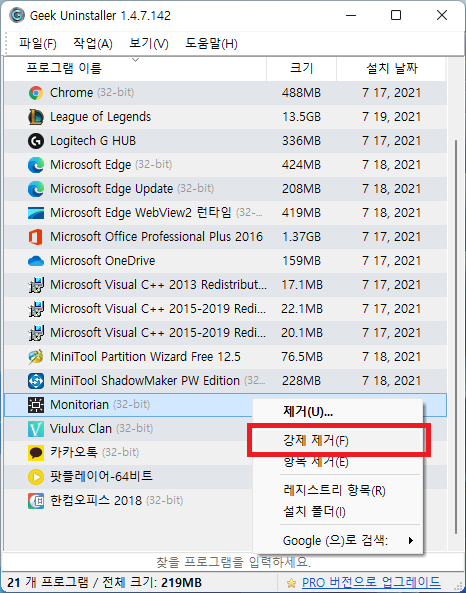
▲ 여기서 자신이 제거할 프로그램을 선택 후 "마우스 우 클릭"을 하시면 위와 같이 제거 창이 나타나는데요.
여기서 "강제 제거"를 클릭하면 프로그램 강제제거가 가능합니다.
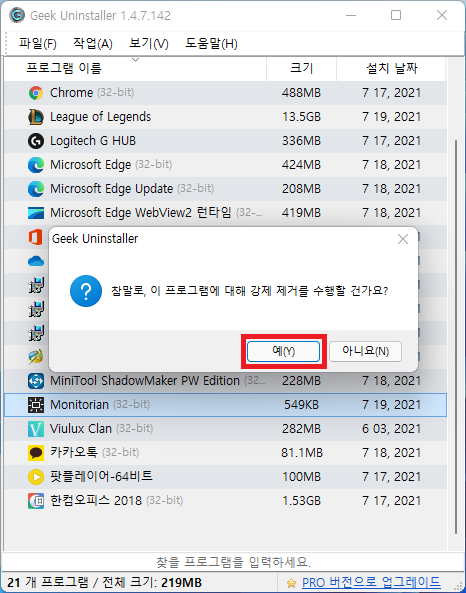
▲ [참말로, 이 프로그램에 대해 강제 제거를 수행할 건가요?] 메세지창이 나타나면, "예"를 클릭하여 프로그램 강제 제거를 실행해주시면 됩니다.
Geek Uninstaller 프로그램은 프로그램 제거뿐아니라 레지스트리까지 삭제가 가능합니다.
출처: https://ivyit.tistory.com/204 [IT BLOG:티스토리]
반응형
LIST